Hubo un error al conectarse al servidor de ID de Apple [CORREGIDO]
Publicado: 2022-07-11Puede leer este artículo si tiene algún problema para conectarse al servidor de ID de Apple en Mac para solucionar el error de forma rápida y sencilla.
Las Mac están libres de errores es un mito. Muchos usuarios informaron haber experimentado problemas molestos como "la verificación falló porque hubo un error al conectarse al servidor de ID de Apple" en su dispositivo Mac. Bueno, entendemos que este problema es muy frustrante. Pero no es irresoluble.
Puede dejar de lado sus preocupaciones si es una de las personas frustradas que enfrentan un error al conectarse al servidor de ID de Apple. Este artículo es la guía que necesita para solucionar el problema de forma rápida y sencilla.
Sin embargo, antes de resolver el problema, es crucial saber qué significa el mensaje "Hubo un error al conectarse al servidor de ID de Apple" y qué lo desencadena. Comprender el problema ayuda a solucionarlo mejor. Por lo tanto, primero entendamos el problema.
Hubo un error al conectarse al servidor de ID de Apple: lo que significa
La "verificación falló porque hubo un error al conectarse al servidor de ID de Apple" simplemente significa que su dispositivo no le permite conectarse a los servidores de verificación de iCloud de Apple.
Puede haber muchas razones detrás de este problema que está experimentando. La siguiente sección comparte los más comunes.
Causas de un error al conectarse al servidor de ID de Apple
Es posible que encuentre el error de verificación de ID de Apple fallida por una o más de las siguientes razones.
- Una discrepancia entre la fecha y la hora de su dispositivo y del servidor en la nube
- Tu conexión a internet no es estable
- VPN tratando de interferir con la configuración de su ID de Apple
- Errores aleatorios
- Problemas de autenticación de contraseña de ID de Apple
Entonces, estas fueron algunas de las principales razones por las que puede obtener un error al conectarse al servidor de ID de Apple. Ahora comencemos a solucionar problemas.
Correcciones a Hubo un error al conectarse al servidor de ID de Apple
A continuación se presentan algunas soluciones probadas que puede usar para deshacerse del error de verificación fallida de ID de Apple debido a que tiene problemas para conectarse al servidor de ID de Apple.
Solución 1: verifique el estado del servidor de Apple
A veces, el culpable detrás de "hubo un error al conectarse al servidor de ID de Apple" es que el servidor de Apple no funciona. Por lo tanto, debe verificar el estado del servidor de Apple. Aunque no puede hacer nada para reparar el servidor de Apple, le ahorra un tiempo precioso al intentar otras soluciones innecesariamente. Por lo tanto, a continuación se muestra cómo verificar el estado del servidor Apple.
- Vaya a apple.com/support/systemstatus .
- Verifique que todos los servicios necesarios (como iCloud y App Store) estén en verde. Apple muestra un enlace en el que se puede hacer clic si hay un problema para ayudarlo a obtener más información al respecto.
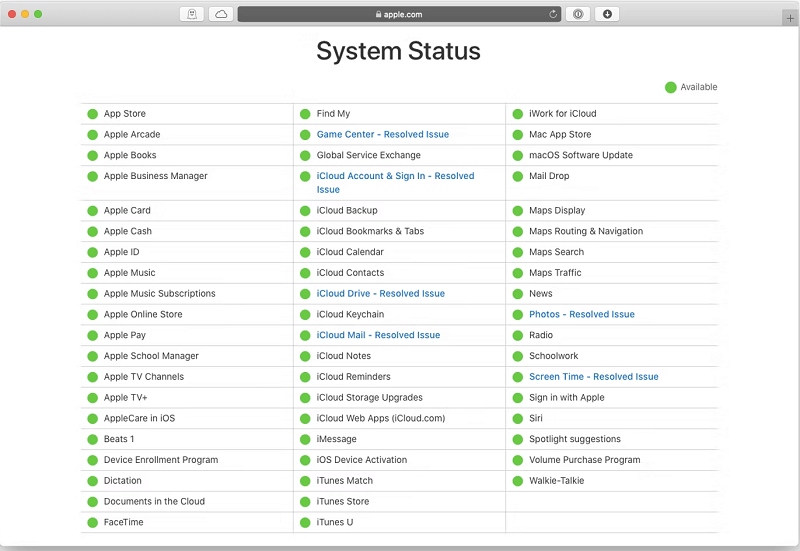
Si todo está bien con el servidor de Apple, puede continuar con las siguientes soluciones al problema de conexión al servidor de ID de Apple.
Lea también: Cómo personalizar la pantalla de bloqueo de iPhone/iPad [iOS 16]
Solución 2: deshabilite su conexión VPN
En algunos casos, el software VPN puede interferir con la configuración de la ID de Apple, lo que genera problemas como el error del servidor de la ID de Apple. Por lo tanto, apagar la conexión VPN puede resolver el problema. Puede apagar la VPN e intentar conectarse nuevamente al servidor de ID de Apple.
Solución 3: compruebe la conexión WiFi
Los problemas de conexión a Internet también pueden ser una razón por la que hubo un error al conectarse al servidor de ID de Apple. Por lo tanto, debe verificar y asegurarse de tener una conexión a Internet estable.
No debe usar el punto de acceso de su teléfono y conectarse a una red WiFi (asegúrese de que sea confiable) para garantizar la estabilidad de la conexión. Sin embargo, a continuación se muestra cómo verificar su conexión WiFi si no funciona correctamente.
- Selecciona el menú Apple.
- Vaya a Preferencias del sistema y luego elija Red.
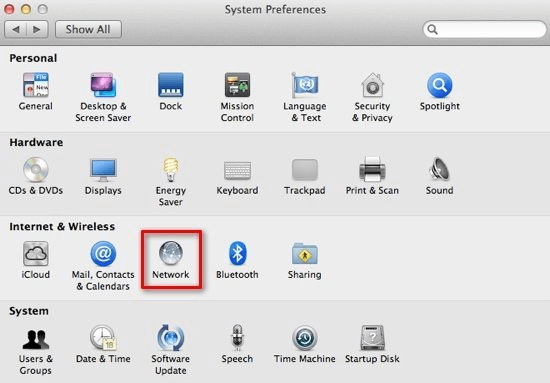
- Elija la conexión de red de la izquierda para comprobar su estado. El indicador verde significa que la red está activa y conectada, el rojo indica que la red está activa pero no conectada y el amarillo muestra que la red no está configurada en su dispositivo.
Solución 4: cierre la sesión de su ID de Apple
A veces, arreglos simples como cerrar sesión e iniciar sesión en el ID de Apple ayudan a solucionar problemas como "hubo un error al conectarse al servidor de ID de Apple". Por lo tanto, a continuación se muestra cómo cerrar sesión en su ID de Apple.
- Siga la ruta Menú Apple> Preferencias del sistema> ID de Apple.
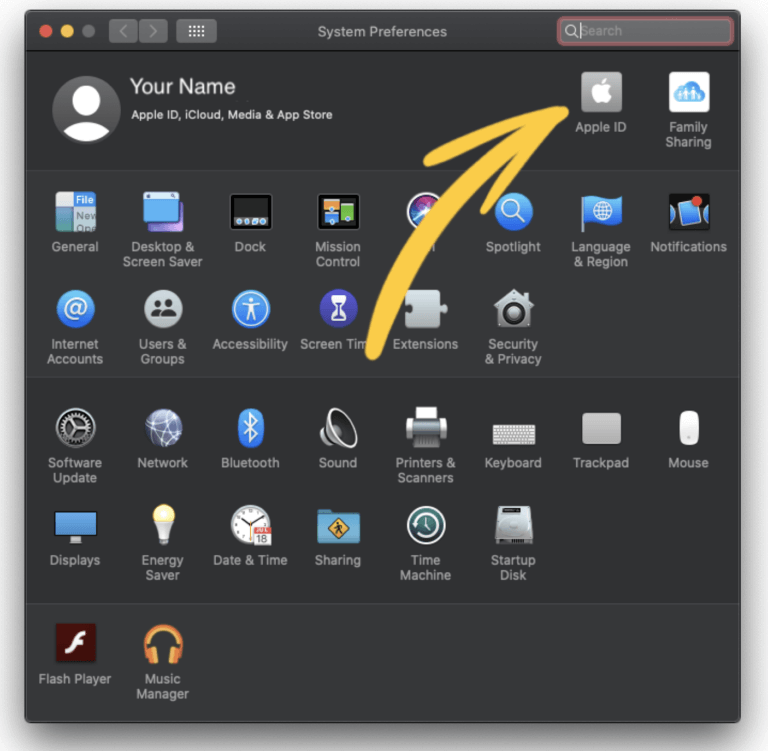
- Vaya a la pestaña Resumen .
- Haga clic en el botón Cerrar sesión .
- Haga clic en la opción de guardar copia si alguna aplicación necesita guardar datos.
Después de cerrar sesión en su ID de Apple, vuelva a iniciar sesión y verifique si el error del servidor de ID de Apple falló en la verificación ha desaparecido o no.

Lea también: Cómo ver la contraseña de WiFi en iPhone
Solución 5: obtenga un código para verificar su ID de Apple
El problema de error de conexión al servidor de ID de Apple también puede ser el resultado de algunos errores aleatorios. Puede solicitar un código de verificación de ID de Apple para iniciar sesión en la ID desde cualquier otro dispositivo o iCloud (si no obtuvo el código automáticamente al iniciar sesión con su Mac) para corregir estos errores.
- Inicie Preferencias del sistema y seleccione ID de Apple.
- Vaya a la pestaña Contraseña y seguridad .
- Haga clic en la opción para Obtener un código de verificación.
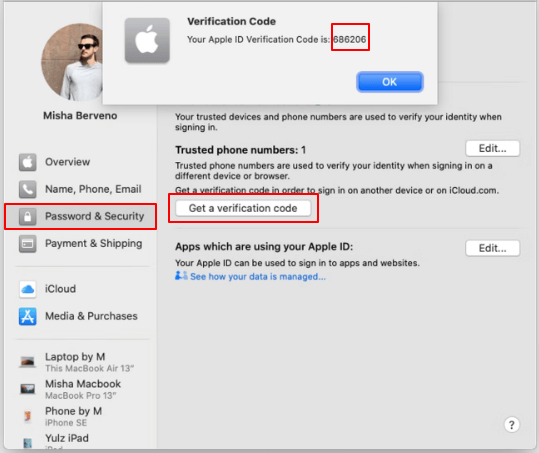
- Copie el código en pantalla para iniciar sesión en iCloud.com.
Solución 6: intente cambiar la contraseña de su ID de Apple
Un problema de autenticación también puede desencadenar el error debido al cual no puede conectarse al servidor de ID de Apple. Por lo tanto, cambiar la contraseña de ID de Apple también es una de las formas de solucionar el problema. A continuación se muestra la forma de cambiar la contraseña de su ID de Apple.
- Vaya a Preferencias del sistema y haga clic en la ID de Apple.
- Seleccione Contraseña y seguridad y cambie la contraseña.
- Ingresa la contraseña de tu Mac.
- Establezca una nueva contraseña y verifíquela.
- Seleccione Cambiar para completar el proceso.
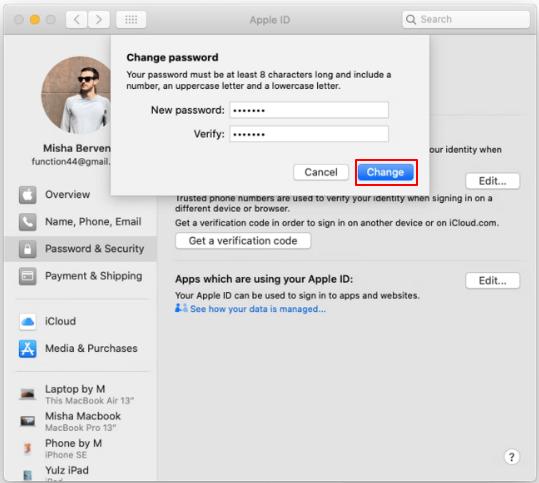
- Intente conectarse al servidor de ID de Apple con la nueva contraseña para verificar si el problema desapareció o si aún hubo un error.
Solución 7: cambiar la fecha y la hora
Es posible que tenga problemas para conectarse al servidor de ID de Apple si la fecha y la hora de su dispositivo no coinciden con las de la nube. Por lo tanto, cambiar la fecha y la hora de su Mac y configurarlo en automático puede resolver el problema. Los siguientes pasos muestran cómo hacerlo.
- Siga las instrucciones Menú Apple> Preferencias del sistema> Fecha y hora.
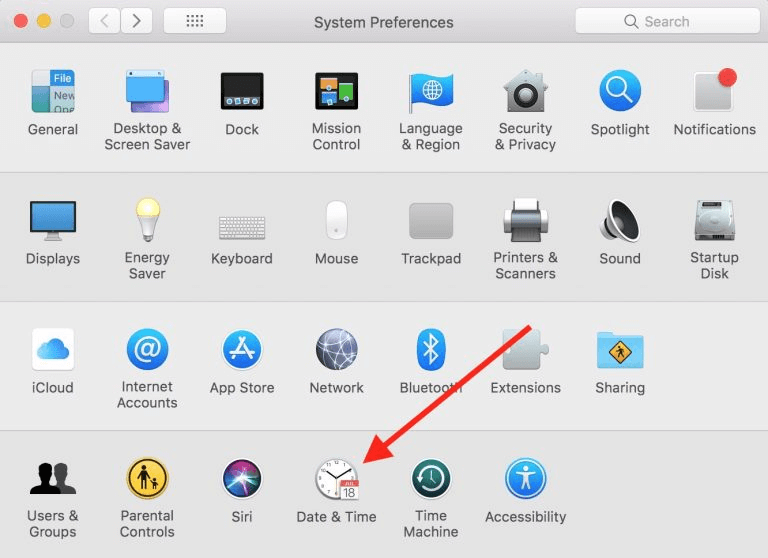
- Marque la casilla que permite que su dispositivo configure la fecha y la hora automáticamente.
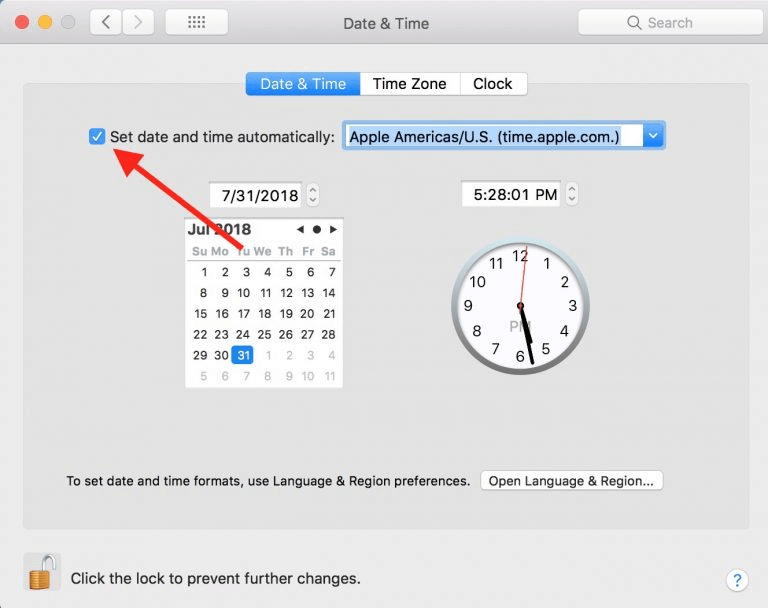
- Ahora, verifique si el problema "hubo un error al conectarse al servidor de ID de Apple" se resolvió o no.
Lea también: Cómo borrar el almacenamiento en el iPhone para liberar espacio
Solución 8: reinicie su Mac o actualícela
Reiniciar el dispositivo es una de las soluciones más básicas que puede usar para resolver el error de verificación fallida de ID de Apple debido a que no puede conectarse al servidor de ID de Apple. Todo lo que necesita hacer es seleccionar el logotipo de Apple y elegir Reiniciar para reiniciar su Mac.
Si reiniciar el dispositivo no resolvió el problema, puede intentar actualizarlo siguiendo estos pasos.
- Vaya a Preferencias del sistema y seleccione la opción Actualización de software .
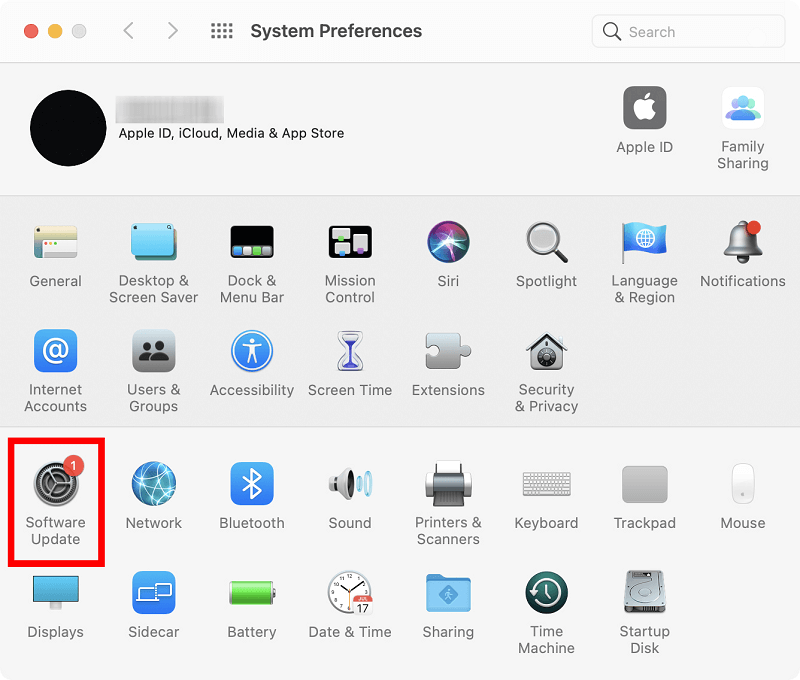
- Elija la opción para descargar e instalar la actualización para su Mac.
Si no hay una actualización disponible para su dispositivo, puede reinstalar completamente su MacOS. A continuación se muestra la guía paso a paso para hacerlo.
- Reinicie su dispositivo.
- Use el comando ⌘ + Opción + R para obtener las utilidades de macOS en su pantalla.
- Elija la opción para reinstalar macOS y continúe con la reinstalación.
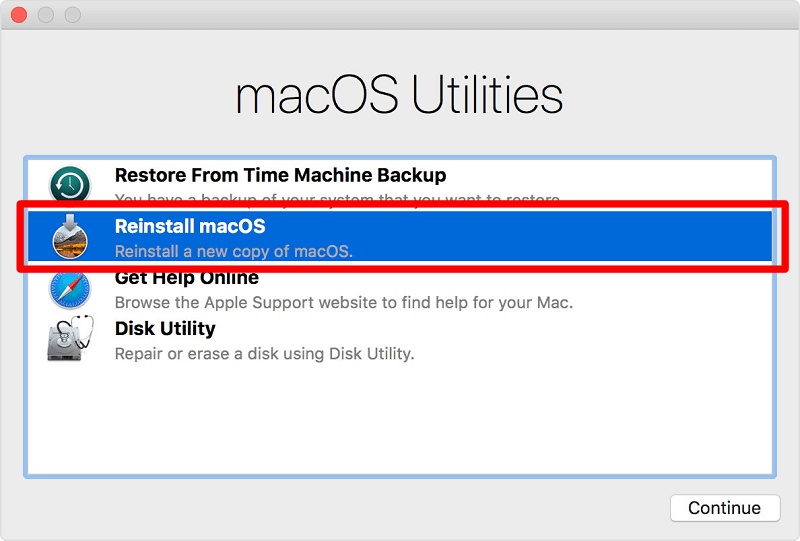
- Siga las instrucciones de instalación que aparecen en la pantalla.
Solución 9: póngase en contacto con el soporte de Apple
Algunas cosas están mejor atendidas por expertos. Por lo tanto, incluso después de seguir todas las correcciones anteriores, si continúa experimentando el error al conectarse al servidor de ID de Apple, puede comunicarse con el soporte de Apple para obtener ayuda.
Arriba, analizamos varias soluciones al error del servidor de ID de Apple. Abordemos ahora algunas preguntas frecuentes sobre el mismo.
Preguntas frecuentes
A continuación, hacemos todo lo posible para responder a todas las preguntas que los usuarios hacen con frecuencia sobre cómo solucionar el problema "hubo un error al conectarse al servidor de ID de Apple".
Q1. ¿Cómo me conecto al servidor de Apple?
Puede seguir estos pasos para conectar su Mac al servidor de Apple.
- En el Finder de tu Mac, elige Ir.
- Seleccione la opción Conectar al servidor .
- Ingrese la dirección de red o la dirección del servidor en el campo dado.
- Seleccione conectar y elija ID de Apple en la forma en que desea conectarse a la Mac.
- Ingrese su información de inicio de sesión (si es necesario) y elija las carpetas compartidas o los volúmenes del servidor. También puede guardar la contraseña para futuros inicios de sesión utilizando la opción "Recordar esta contraseña en mi llavero".
Q2. ¿Por qué falla la verificación de mi ID de Apple en Mac?
Algunas razones por las que falló la verificación de su ID de Apple pueden ser una conexión a Internet inestable, la presencia de una VPN, problemas aleatorios y problemas de autenticación de contraseña.
Q3. ¿Cómo soluciono el error de conexión al servidor?
En la guía anterior, compartimos muchas formas de solucionar los problemas si hubo un error al conectarse al servidor de ID de Apple. Puede seguir las correcciones compartidas en este artículo para deshacerse del problema y conectarse al servidor.
Lea también: Cómo personalizar su página de inicio de Safari en iOS 15
Hubo un error al conectarse al servidor de ID de Apple: solucionado
Arriba había una guía detallada para corregir el error al conectarse al servidor de ID de Apple. Puede seguirlo para solucionar el problema en su Mac.
Si conoce una mejor manera, además de las mencionadas anteriormente, para resolver el problema de conexión al servidor de ID de Apple, tiene alguna sugerencia o tiene alguna pregunta con respecto a este artículo, puede comunicarse con nosotros a través de los comentarios.
